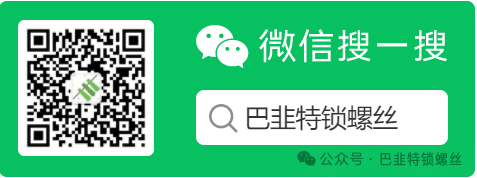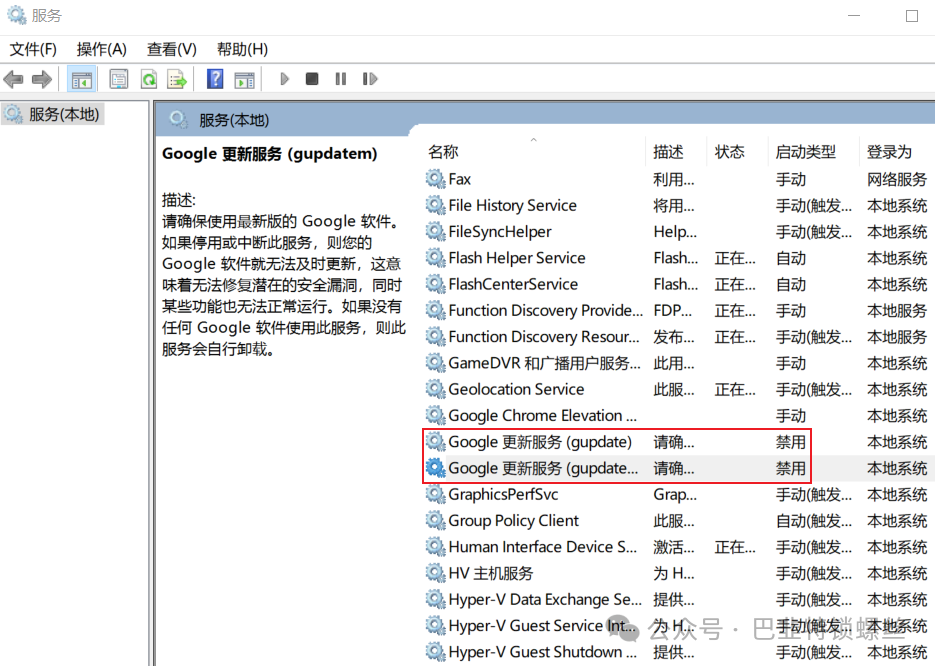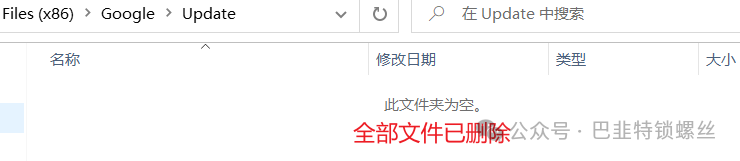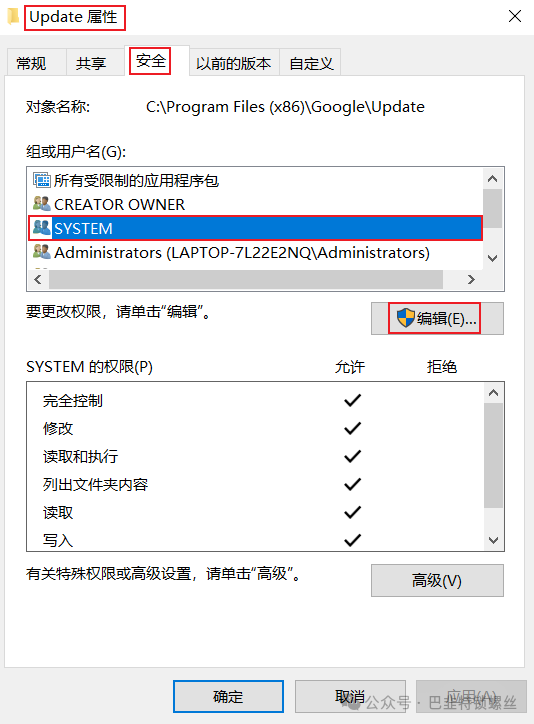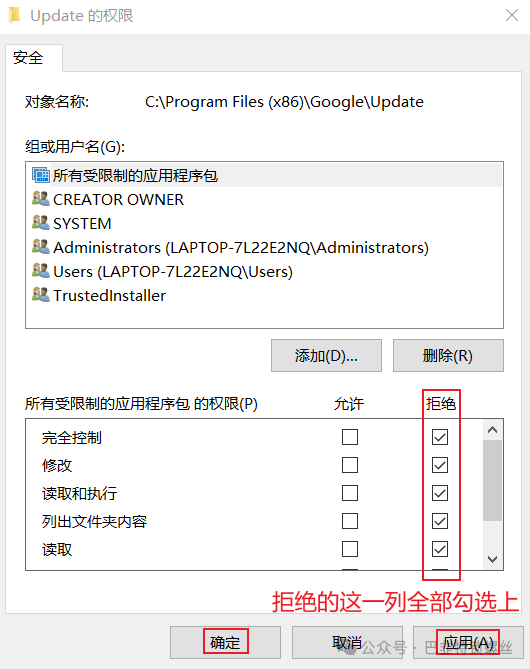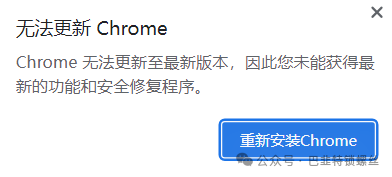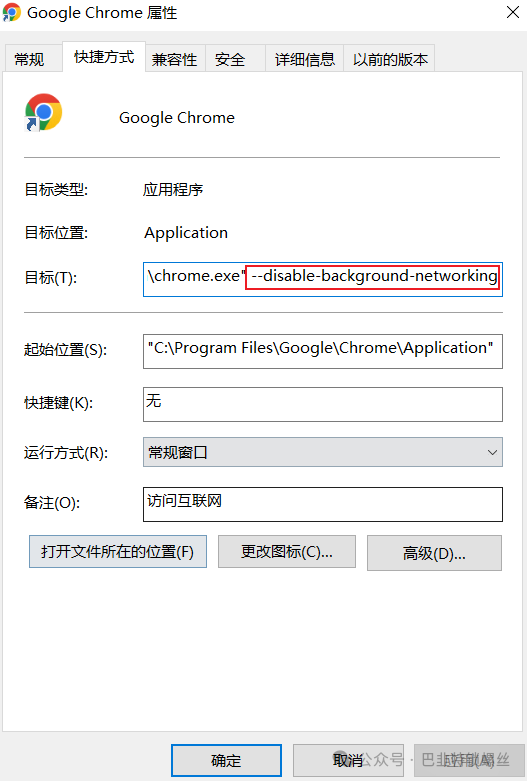一、问题背景
由于项目的某些原因,需要使用特定版本的谷歌浏览器,但是下载的浏览器默认会自动进行更新,需要将自动更新功能禁用掉。
二、问题解决
1.在服务中禁用Google更新

2.Chrome更新是利用update里的升级程序来升级的,删除Update里面的文件。但是如果直接删除Chrome又会自动生成。所以可以考虑切断这一步,只要Chrome没法在Update文件夹里生成更新程序,那么Chrome就无法升级了。
所以首先清空Update文件夹并设置权限,让Chrome没有权限修改这个文件夹。
删除C:Program Files (x86)GoogleUpdate目录中的所有内容

然后右键Update文件夹,打开属性,点击“安全”选项卡,System完全控制权设置为拒绝。System是最高权限,设置完了之后Chrome就没有权限动这个文件了。


至此,Chrome就能永久禁止更新了。
3.去除更新失败右弹窗提示

关闭弹窗的话需要右键chrome应用程序,选择属性,在目标选项的末尾输入
--disable-background-networking
然后应用,确定,重启即可。

【注意】如果Chrome浏览器固定在任务栏,需要从任务栏取消固定,然后把上面操作好的重新固定在任务栏就行。

版权声明:本文内容始发于CSDN>作者: 柚子的棒棒糖,遵循CC 4.0 BY-SA版权协议,转载请附上原文出处链接及本声明。本作品采用知识共享署名-非商业性使用-禁止演绎 2.5 中国大陆许可协议进行可。始发链接:https://blog.csdn.net/weixin_37858453/article/details/126600461在此特别鸣谢原作者的创作。此篇文章的所有版权归原作者所有,商业转载建议请联系原作者,非商业转载请注明出处.